win8将多个txt合并成一个的方法
除了doc格式文档之外,我们用来保存文字时使用最多的就是txt格式的文档了。当我们在桌面上使用鼠标右键中的新建选项的时候就可以制作一个新的文本文档,而这个文本文档的格式就是txt。很多用户在使用它的时候常常需要将不同txt文档中的信息合并在一个文档中,这样有利于读写。那么你知道在win8系统中如何合并多个txt文档么?不知道的朋友就快来看看小编是如何合并的吧!
 操作方法:
操作方法:1、将需要合并在一个txt文档中的文件全部保存在一个文件夹中,由于在合并的时候不能设置顺序,因此大家可以使用数字的方法或是日期的方法来给文档排序!
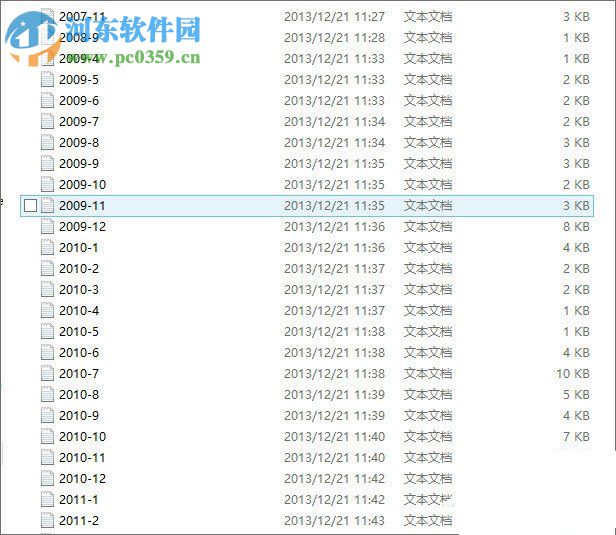
2、随后使用win+r调出系统中的运行界面,如下图所示,输入命令:cmd并按下回车键即可进入电脑的命令提示符界面了。大家也可以在开始菜单中搜索这程序!

3、打开了之后在下图中输入自己想要合并txt文件的目录,也就是刚刚保存所有文件夹的目录,如小编刚刚是保存在F:stock文件夹中的,因此就需要输入“F:stock”。输入之后按下回车键查看是不是这个文件夹!

4、接着再次输入:type *.txt >>f:111.txt,使用回车键之后我们就可以看见文件夹中的所有taxt文件名称了!使用了整个目录之后合并的文件夹会被保存到f:111.txt文件夹中。大家可以根据自己的需求设置保存的目录!
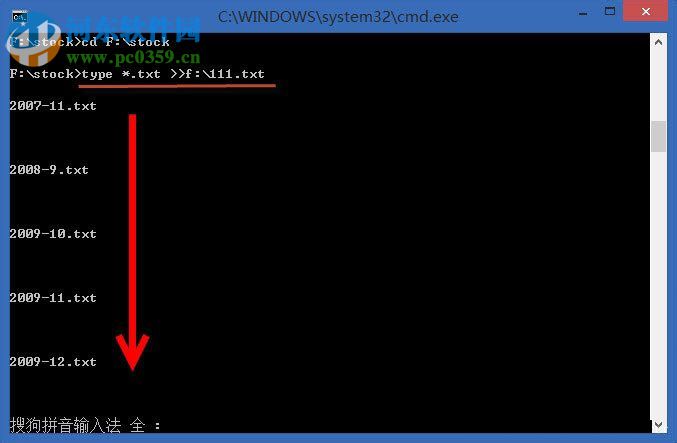
5、等待命令提示符界面运行结束之后我们就可以在保存的文件夹中找到叫做:111.txt的文件,这就是所有txt文件的合并文件了!
上述方法就是在win8中合并多个txt文件的方法了,很多用户可能在网络上也有看见一些第三方工具可以进行合并,不过小编还是建议大家使用上面的这种方法来操作喔!既不需要下载软件,也不需要分配内存给第三方工具!怎么样?这个简单的操作方法你学会了么?

 网公网安备
网公网安备